Como usuário do roteador de fibração doméstico, você pode alterar o nome da rede ou configurar uma senha sem fio mais forte para sua rede. Para fazer essas alterações ou apenas ver como é o painel de administração do seu roteador, você precisa conhecer as etapas corretas do login do roteador de fibr doméstico.
Neste artigo, explicaremos como acessar as configurações do roteador fibr doméstico usando os detalhes de login do administrador padrão e seu laptop ou computador de mesa.
Então, vamos começar!

O que você precisa:
O login do roteador fibr de fibração doméstico será bem -sucedido se você tiver o seguinte:
1. Você precisa de um dispositivo como um computador, tablet ou smartphone.
2. Você precisa ter acesso à rede sobre Wi -Fi ou usando o cabo de rede.
3. Você precisa dos detalhes do login do roteador FIBR de fibr. Isso inclui o endereço IP do roteador, o nome de usuário do Admin e a senha do administrador. Geralmente, você pode encontrá -los impressos em um adesivo no roteador ou no manual dos usuários.
Os detalhes de login do roteador de fibração doméstico padrão
Os seguintes detalhes de login podem ser usados para acessar as configurações do roteador fibr doméstico.
Endereço IP do roteador padrão: 192.168.1.1
Nome de usuário de administração padrão: Admin
Senha de administrador padrão: 1234
Se os detalhes de login impressos no rótulo do roteador forem diferentes desses, tente fazer login usá -los. O mesmo se aplica se você alterou os detalhes do login do administrador anteriormente.
Como fazer login no roteador de fibração doméstico?
Essas são as etapas que você precisa seguir para acessar o painel de administração do roteador fibr doméstico.
Etapa 1 - Conecte seu dispositivo
Esta é a etapa mais importante no processo de login do roteador . Se o dispositivo não estiver conectado à rede, o acesso às configurações de fibração doméstico será impossível. Portanto, conecte o dispositivo e continue à próxima etapa.
Etapa 2 - Inicie seu navegador da web
Depois de confirmar que o dispositivo está conectado, abra o navegador da web. Os dispositivos que mencionamos todos têm um navegador da web instalado. Abra o que você usa com mais frequência. Pode ser Microsoft Edge ou Google Chrome ou qualquer outro navegador da Web.
Etapa 3 - Digite o IP de fibração doméstico na barra de URL dos navegadores
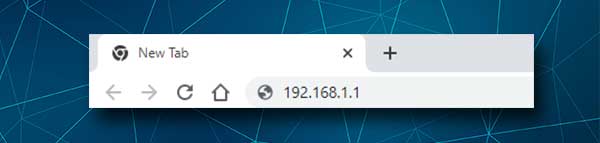
O endereço IP do roteador de fibração doméstico padrão é 192.168.1.1. Você precisa digitá -lo na barra de URL dos navegadores. Em seguida, pressione Enter ou vá no dispositivo e a página de login do roteador deve aparecer solicitando que você insira o nome de usuário e a senha do Admin.
Se a página de login do roteador não aparecer, você precisará verificar se o roteador FIB da casa está usando 192.168.1.1 como um gateway padrão. Siga este guia sobre como encontrar o gateway padrão dos roteadores . Depois de encontrar o IP, use -o conforme descrito acima.
Etapa 4 - Digite a senha da fibração doméstica
Quando a página de login do roteador aparecer, você deve inserir o nome de usuário e a senha do Admin. O nome de usuário do Router Fibr Router Home é admin e a senha é 1234 . Clique no botão Login e você verá a página inicial da Fibr Home, também conhecida como o painel administrativo dos roteadores.
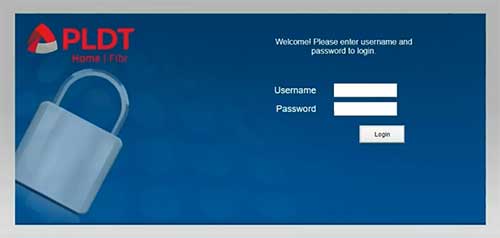
Agora você pode personalizar suas configurações de roteador de fibração doméstica. Você pode criptografar sua rede sem fio , você pode criar uma rede separada para seus convidados e visitantes, controlar o tempo que seus filhos passam on -line com os controles parentais, bloqueiam dispositivos da rede, encontre o pino WPS para conectar dispositivos à rede sem uma senha e assim por diante.
Se for a primeira vez que você estiver acessando as configurações do roteador fibr doméstico, você será solicitado a alterar a senha de administrador padrão, o nome da rede sem fio e a senha do WiFi. No entanto, eles já foram alterados e você deseja alterá -los agora, aqui é onde você pode encontrar essas configurações.
Vamos alterar a senha de administrador da fibração doméstica
Recomenda -se alterar a senha de administrador padrão porque é muito simples e fácil de adivinhar. Considerando que não queremos que mais ninguém acesse e modifique nossas configurações de roteador sem a nossa permissão, precisamos alterar a senha do administrador.
1. Acesse as configurações do roteador de fibração doméstica.
2. Clique no gerenciamento no menu superior.
3. Preencha os campos necessários com a senha antiga e digite a nova senha do administrador duas vezes. Uma vez no novo campo Senha e mais uma vez no novo campo Senha Confirme .
4. Depois de terminar, clique no botão Aplicar para salvar a nova senha do administrador.
NOTA: Você provavelmente será registrado no painel do administrador quando salvar a senha do administrador, então faça o login novamente com o novo.
Vamos alterar o nome da Wi -Fi e a senha de fibração doméstica
Ter uma rede sem fio bem segura é muito importante hoje. Não queremos que ninguém possa se conectar sem a nossa permissão, porque todos os nossos dispositivos de rede, arquivos pessoais e informações podem ser acessados e abusados. Para impedir que isso aconteça, precisamos proteger nossa rede Wi -Fi com uma senha forte. Se a rede sem fio já estiver protegida por senha, é recomendável alterar a senha do WiFi a cada poucos meses. Aqui está como fazer isso.
1. Faça login no seu roteador de fibração doméstico.
2. No menu superior, clique na rede .
3. Agora, no menu à esquerda, clique em Advanced para personalizar a rede de 2,4 GHz ou 5G Advanced para personalizar a rede 5GHz
4. No campo Nome do SSID , digite o nome da rede desejado.
6. Agora, na lista suspensa do modo de segurança , selecione WPA-PSK/WPA2-PSK
7. No campo Passfra , digite a senha sem fio.
5. Clique no botão Aplicar para salvar as alterações.
8. Ao salvar a nova senha sem fio, você deve estar desconectado da rede se tiver conectado o dispositivo sem fio. Se isso acontecer, conecte o dispositivo à rede novamente, mas desta vez use a nova senha do WiFi. Também certifique -se de reconectar os outros dispositivos que foram conectados à sua rede antes.
Leitura recomendada:
- O que é chave de segurança de rede para o ponto de acesso? (Como encontrar a chave de segurança da rede para o hotspot?)
- Qual é o SSID do meu roteador? (Encontrando sua rede Wi-Fi SSID e senha)
- PLDT Home Fibr conectado, mas sem acesso à Internet (fáceis)
- Como conectar o roteador ao modem PLDT fibr?
Palavras finais
O gerenciamento das configurações do roteador é fácil quando você sabe como fazer login no painel de administração da FIBR. Como você pode ver nas etapas acima, tudo é bem simples. Tudo o que você precisa ter é acesso à rede e aos detalhes de login do administrador corretos.
Depois de fazer o login com sucesso pela primeira vez, recomendamos salvar a senha do administrador em algum lugar, pois você terá que usá -la novamente quando precisar alterar algumas configurações. Caso você esqueça a senha do administrador, você precisará redefinir o roteador de fábrica e configurar a rede novamente .
